: La violazione dei dati pubblici nazionali ha esposto informazioni personali, inclusi nomi, indirizzi e numeri di previdenza sociale. Scopri come proteggerti e come Microsoft Defender contribuisce a prevenire le frodi. Vedi: National Public Data Breach: Cosa devi sapere.
Microsoft Defender è progettato per proteggere tutti i dispositivi, indipendentemente dal fatto che si tratti di computer con Windows o Mac o di dispositivi mobili che eseguono iOS o Android. Ogni persona può avere fino a 5 dispositivi protetti daMicrosoft Defender.
L'aggiunta di un nuovo dispositivo a Defender è facile e puoi farlo in diversi modi.
: Dopo aver eseguito l'accesso a un altro dispositivo, questo verrà visualizzato nel dashboard diMicrosoft Defender. Per altre informazioni, vedere Visualizzare altri dispositivi in Microsoft Defender.
Dallo Store
Forse il modo più semplice per aggiungere un nuovo dispositivo al tuo account Defender consiste nell'accedere all'App Store per tale piattaforma, trovare l'appMicrosoft Defender, installarla, quindi accedere a Defender con lo stesso account Microsoft personale usato per accedere agli altri dispositivi.
: Per installare su Mac, scarica da https://aka.ms/MacDefender.
Per altre informazioni, vedere Installazione di Microsoft Defender.
Da Defender
Aggiungi dispositivi è disponibile nel dashboard di Defender e nella schermata Protezione dispositivo .
Dispositivi nel tuo account Microsoft
La prima schermata visualizzata potrebbe mostrare un elenco di altri dispositivi aggiunti all'account Microsoft personale o all'account Microsoft 365 personale. Si tratta di dispositivi che non hai ancora protetto con Defender.
Seleziona uno di questi dispositivi e ti verrà offerta la possibilità di inviare un messaggio e-mail con un collegamento di installazione o semplicemente di copiare il collegamento in modo da poterlo incollare in un SMS, un documento o un'altra posizione.
Nell'altro dispositivo, usa il collegamento appena inviato per scaricare e installare Defender. Esegui quindi l'accesso con lo stesso account Microsoft personale.
: Vuoi installare su più dispositivi? Apri semplicemente lo stesso collegamento in ogni dispositivo che vuoi proteggere con Defender.
Aggiungi un altro dispositivo
Se vuoi installare Defender in un dispositivo non rilevato, tocca Aggiungi un altro dispositivo per visualizzare altre opzioni.
: Puoi anche usare questi metodi per condividere un collegamento di download perMicrosoft Defender con amici o familiari.
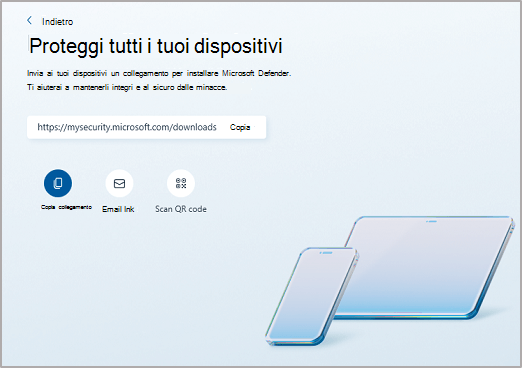
-
Copia collegamento - Copia un collegamento di download negli Appunti del dispositivo in modo da poterlo incollare in un SMS, in una chat di Teams, in OneNote o in qualsiasi punto.
-
Email collegamento: genera un messaggio di posta elettronica che verrà inviato all'indirizzo specificato. Immetti un indirizzo e-mail, quindi seleziona Invia collegamento. All'indirizzo verrà inviato un messaggio di posta elettronica con un collegamento per il download.
: È possibile inviare messaggi solo a un indirizzo di posta elettronica alla volta, ma se è necessario inviarli a un secondo (o terzo) indirizzo basta inviare il primo messaggio, quindi sostituire l'indirizzo di posta elettronica con il secondo indirizzo e inviare di nuovo il collegamento .
L'indirizzo immesso viene usato solo per inviare l'indirizzo di posta elettronica richiesto. Microsoft non ricorda o utilizza in altro modo gli indirizzi di posta elettronica immessi in questo campo.
-
Codice a matrice di scansione - Visualizza un codice a matrice che puoi scansionare con il tuo dispositivo mobile per ottenere un collegamento per il download.
-
Altro (Android o iOS) - Nel dispositivo viene aperta l'area di condivisione che consente di condividere il collegamento a qualsiasi app o altra opzione di condivisione configurata dal dispositivo.
: Se usi Google Family Link per gestire un dispositivo per un membro della famiglia, ad esempio un bambino, dovrai consentire a Microsoft Defender di disporre delle autorizzazioni di archiviazione nel suo dispositivo nell'app Family Link.
Stai leggendo un dispositivo in cui in precedenza era attivato Defender?
Se non hai disinstallato l'app Defender, apri semplicemente l'app e accedi di nuovo con il tuo account Microsoft personale.
Se hai già disinstallato l'app Defender, scarica di nuovo l'app ed esegui di nuovo l'accesso. I collegamenti per scaricare di nuovo l'app sono disponibili nell'articolo Installazione Microsoft Defender.
Hai ancora domande sull'aggiunta di dispositivi?
Visita il forum Microsoft Defender Answers per vedere quali risposte hanno ricevuto gli altri e porre le tue domande.
Altre informazioni
Introduzione a Microsoft Defender










